カテゴリ: iPhoneデータ転送
いつでもどこでも持ち運べるiPhoneで、好きな音楽を聴けることを知っていますか。好みの音楽をCDから取り込むことが出来たり、iTunesストアで購入して音楽が楽しめるのです。また専用のソフトを使えばより簡単に音楽を転送することができ、データの容量を気にせずに管理することも可能です。そこでiPhoneに音楽を入れる方法やおすすめのソフトについて紹介します。
iTunesを利用してiPhoneに曲を入れる方法は、2種類あります。
①音楽CDから直接入れる方法
CDから音楽を取り込みたいときには、パソコンでiTunesを立ち上げます。パソコンにCDを入れて、インポートをするだけです。
初期設定のままならCDが入れられると、インポートするのか尋ねられるので「はい」をクリックします。パソコンがインターネットに接続されている状態なら、自動的に音楽の情報を集めてくれます。
インターネットに接続していない場合は曲名などは表示されないので、自分自身で情報を入力することになります。
パソコンの機種によっては光学ドライブがなく、CDを挿入する場所が無いケースがあります。そのときは外付けのドライブを利用して音楽を読み込みます。インポートが開始される前にはファイル形式や音質の確認画面が出てくるので、変更したい項目があれば設定を変えます。設定を確認するとファイルのインポートがスタートするので、処理が終わるまで待つだけです。インポート済みの音楽にはチェックマークが付いているので、チェックマークがきちんと付いているのか確認することも大事です。CDを取り込んだら、次はiPhoneに音楽を移します。USBケーブルてiPhoneとパソコンを繋いで、音楽データを転送する手順です。パソコンの「エクスポート」画面からiTunesの音楽ファイルを探し出して、読み込んだiPhoneの音楽フォルダにコピーします。
②iTunesストアから曲を購入して入れる方法
iTunesストアで購入した曲を入れることも可能て、オンラインストアで好きな音楽をあらかじめ買っておきます。
購入するためにはiTunesを起動して、ストアを選択します。上にあるタブがミュージックになっていればストアなので、好みの音楽を買うだけです。気になる曲を探すときにはキーワード検索などをして、探し出します。購入ボタンを押すとサインインか求められるのでApple IDやパスコードを入力して下さい。ダウンロードが開始やされるのでそのまま待機して、終わったらiPhoneと接続して同期します。
iPhoneでストアに直接アクセスすれば音楽を購入するこもでき、ダウンロードするだけでそのまま音楽が聴けるので便利です。
iPhoneに音楽を入れるときに便利なのが、「Dr.Fone」です。
「Dr.Fone - iPhoneスマホ管理」は無料体験が可能です。まずは以下ダウンロードボタンをクリックして、お使いのパソコンにインストールしてお試しください。
「Dr.Fone」なら様々なタイプの音楽をiPhoneに転送することが出来ますし、音楽の管理や変換も楽になります。iTunesで管理するのが面倒だと感じる人も、より手軽に使えるのが大きな魅力です。また音楽だけでなく連絡先やSNSの管理も可能で、幅広い分野に応用出来るのは「Dr.Fone」ならではです。 iPhoneとパソコンの間で音楽の転送をしたいときには、スマホをケーブルで接続しておきます。
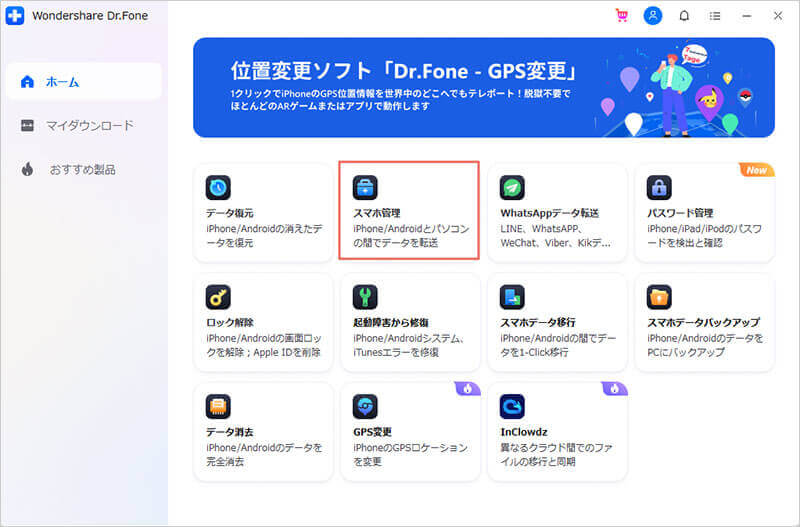
デバイスで「このコンピュータを信頼しますか」と出てくるので、「信頼」を押します。接続が確認されると音楽やビデオ、写真などのタブが現れるので、音楽の項目を選ぶのです。
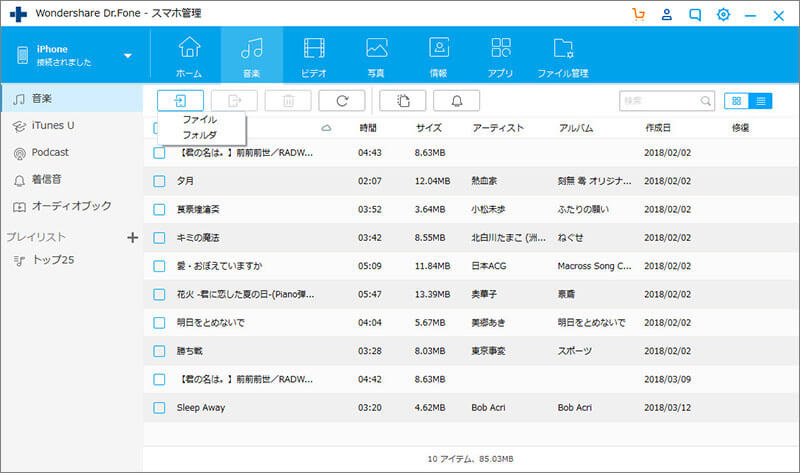
転送したい音楽ファイルを選択して転送を押せば、すぐにiPhoneに音楽同期される仕組みです。さらにソフトを使えばiPhoneからiTunesに音楽を入れることもでき、パソコンでも音楽を聴ける環境になります。
iPhoneに音楽を入れれば場所や時間を気にせずに、曲を聴けます。日常生活にちょっとした楽しみができ、華やかな生活になるかもしれません。iTunesで曲を移動するのが面倒なときには「Dr.Fone」などの専用のソフトを使えば、簡単に音楽の移動が出来るようになるのでおすすめです。素敵な音楽ライフを送るためにも、まずは「Dr.Fone」試してみてはいかがですか。

iPhone/iPadなどのiOSデバイスとパソコン/iTunes間でデータを自由に転送
akira
編集